Trabaja de forma más inteligente con la Guía del usuario de PDFelement
Organizar PDF en iOS: OCR PDF
PDFelement para iOS ofrece tecnología OCR de nivel profesional que transforma los documentos escaneados en archivos digitales totalmente editables y con capacidad de búsqueda. Este reconocimiento óptico de caracteres avanzado admite más de 20 idiomas con una precisión líder en la industria, lo que hace que los materiales impresos sean tan flexibles como los documentos digitales.
Capacidades de OCR:
- Apoyo en múltiples idiomas (inglés, español, chino, etc.)
- Conversión de texto que preserva el diseño
- Procesamiento por lotes para documentos múltiples
- Generación de texto buscable
- Reconocimiento de campos de formulario para PDF interactivos
Paso 1: Iniciar el proceso de OCR
- Abre documento en PDFelement
- Toca el menú "Tres puntos" (arriba a la derecha)
- Selecciona opción de "Reconocer"
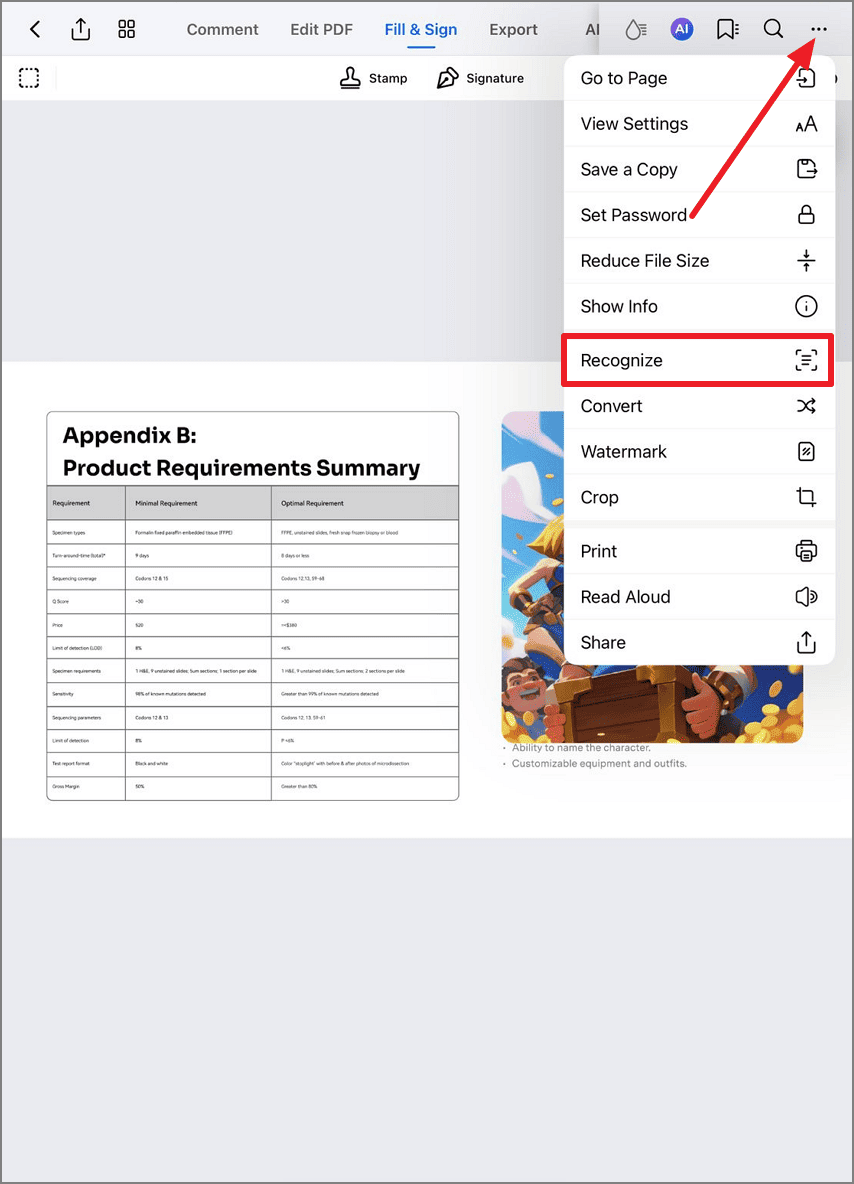
Paso 2: Configurar los ajustes de OCR
- Elige el modo "OCR PDF"
- Selecciona el tipo de documento:
- Normal para documentos limpios
- Mejorado para escaneos de baja calidad
- Toca "Siguiente" para continuar.
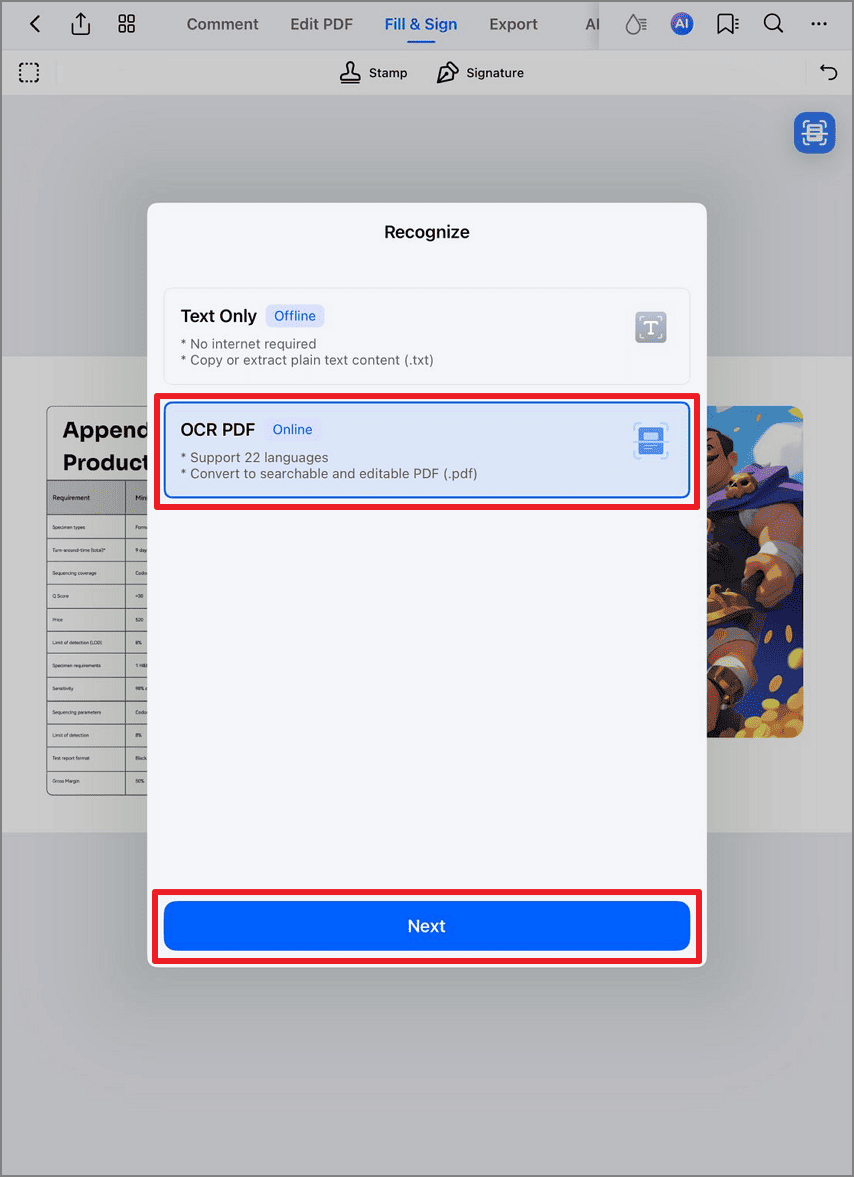
Paso 3: Selección de idioma
- Elige el idioma principal del documento
- Habilita idiomas secundarios si es necesario
- Selecciona reconocimiento de caracteres:
- Texto impreso
- Escritura a mano (beta)
- Toca "Siguiente" para comenzar el procesamiento.
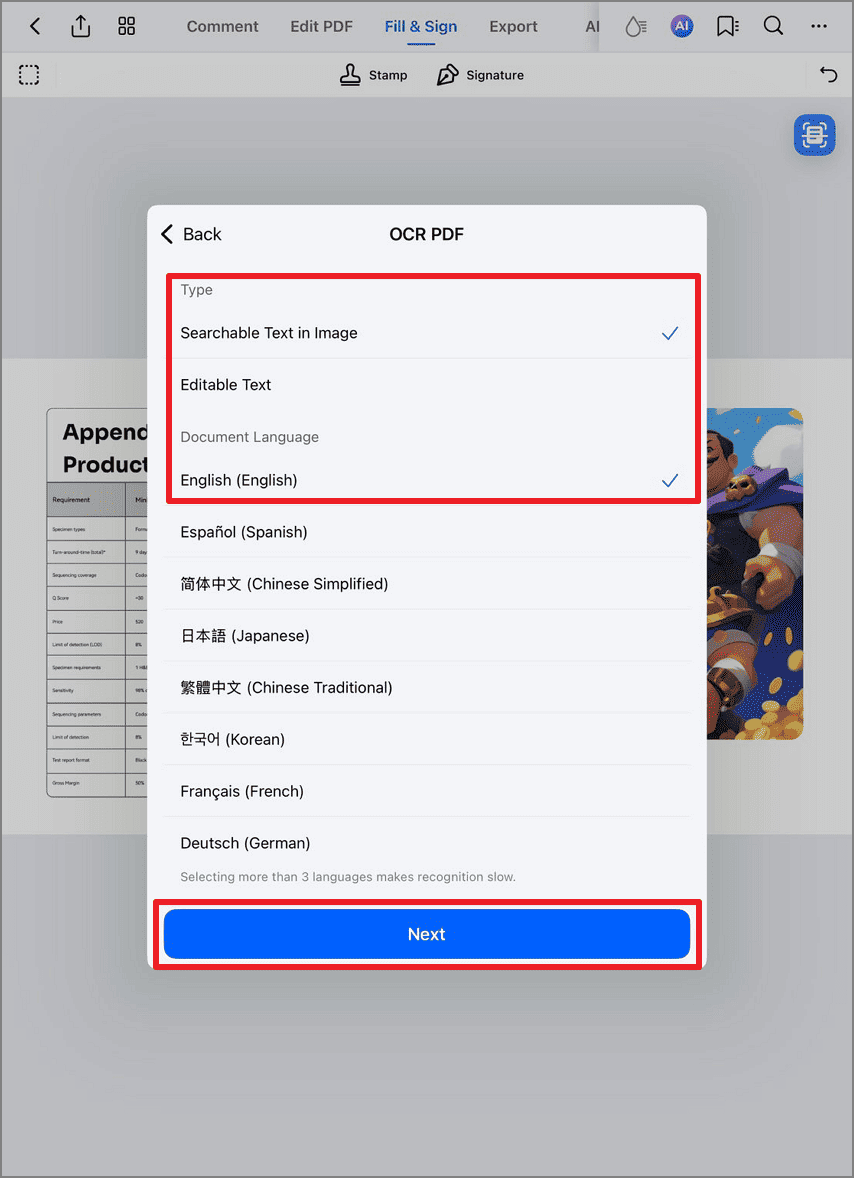
Paso 4: Revisar y editar resultados
- Espera a que se complete el procesamiento
- Verificar la precisión del reconocimiento de texto
- Utiliza herramientas de edición de texto para corregir:
- Ajustes de fuente
- Formato de párrafo
- Correcciones de diseño
- Toca cualquier texto para editar contenido
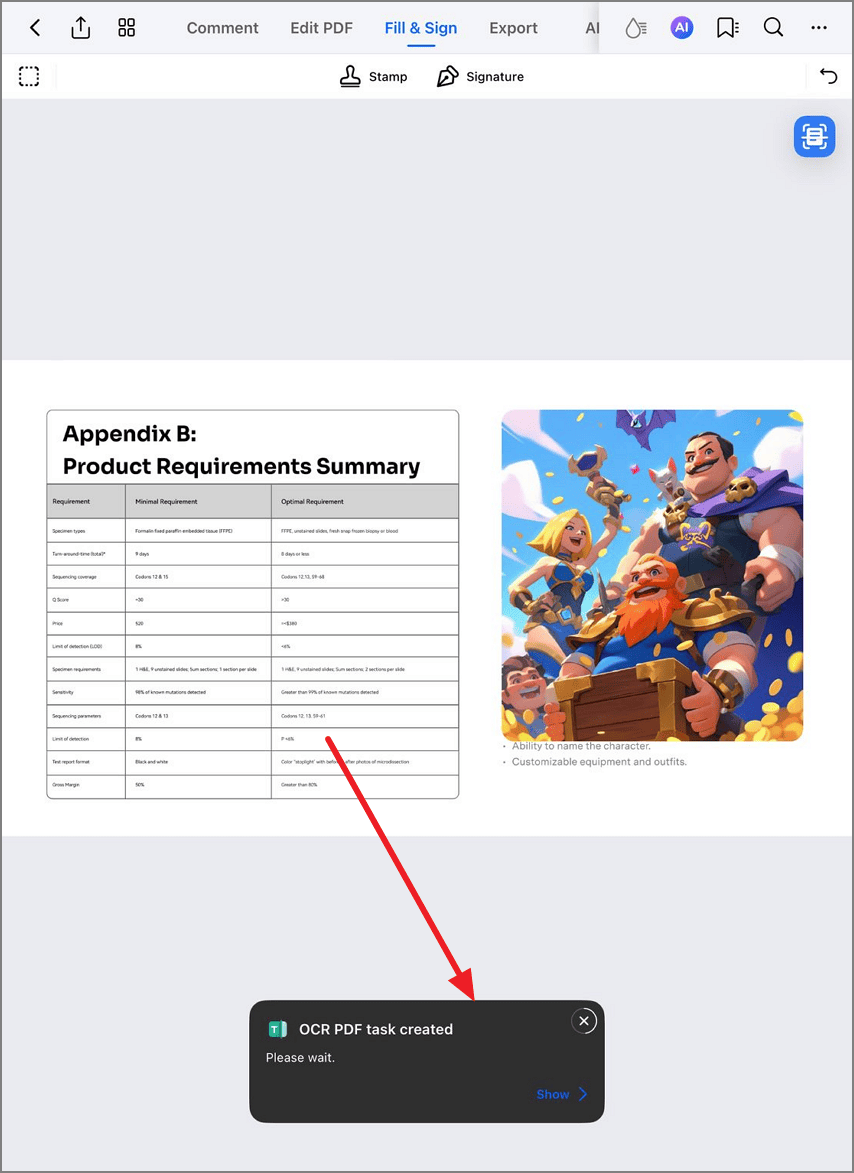
Consejo de optimización: Para obtener mejores resultados con documentos complejos, utilice primero la función "Mejorar escaneo" para mejorar la calidad de la imagen antes del OCR. La inteligencia artificial de PDFelement detecta automáticamente columnas de texto, tablas y formato para mantener el diseño original durante la conversión.


